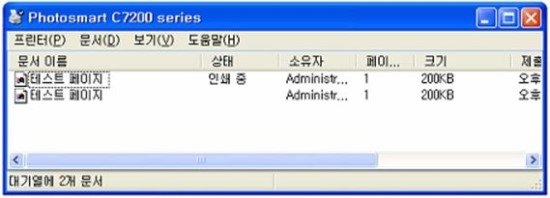6단계 : 대기열에 문서가 남아있는지 확인합니다.
- ‘시작’ > ‘설정’ > ‘프린터(프린터 및 팩스)’ 를 누릅니다.
- 복합기 아이콘을 더블 클릭하여, 인쇄 대기 중인 문서가 있는지 확인 합니다.
- 대기 문서가 있으면 상단 메뉴에서 ‘프린터’ > ‘모든 문서 취소(인쇄작업 삭제)’ 를 누릅니다.
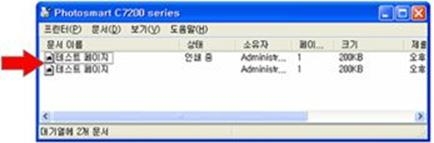 참고 :삭제 중 메시지만 나오고 삭제가 되지 않을때는 USB케이블을 분리 후 컴퓨터를 다시 시작 합니다.대기 문서가 모두 삭제 되었는지 확인 후 다시 시도합니다.
참고 :삭제 중 메시지만 나오고 삭제가 되지 않을때는 USB케이블을 분리 후 컴퓨터를 다시 시작 합니다.대기 문서가 모두 삭제 되었는지 확인 후 다시 시도합니다. 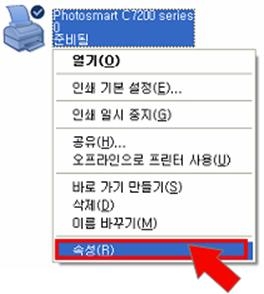
7단계 : 테스트 페이지를 인쇄 해봅니다.
테스트 페이지를 인쇄 하여 인쇄 작업이 정상적으로 진행 되는지 확인합니다.
- ‘시작’ > ‘설정’ > ‘프린터(프린터 및 팩스)’ 를 누릅니다.
- ‘HP Photosmart C7200 series’ 아이콘에서 마우스 오른쪽 버튼을 클릭한 후 ‘등록정보/속성‘ 을 클릭합니다.
- ‘시험 인쇄/테스트 페이지 인쇄‘ 를 눌러 인쇄가 되는지 확인합니다.
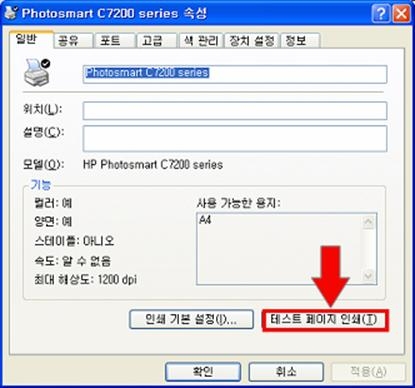 참고 :위 1~6단계를 확인한 후에도 7단계에서 ‘문서 인쇄 실패‘ 또는 ‘포트오류’ 라는 메시지가 나타나는 경우 에는 컴퓨터 제어판의 드라이버 등록정보에서 포트를 확인/변경해주십시오. 자세한 포트 변경 방법은여기를 클릭 하여 해당 문서를 참고하세요. 포트 변경 후에 위의 5단계 부터 다시 진행하여 인쇄가 잘 되는지 확인합니다.
참고 :위 1~6단계를 확인한 후에도 7단계에서 ‘문서 인쇄 실패‘ 또는 ‘포트오류’ 라는 메시지가 나타나는 경우 에는 컴퓨터 제어판의 드라이버 등록정보에서 포트를 확인/변경해주십시오. 자세한 포트 변경 방법은여기를 클릭 하여 해당 문서를 참고하세요. 포트 변경 후에 위의 5단계 부터 다시 진행하여 인쇄가 잘 되는지 확인합니다.
8단계 : 드라이버를 재설치 합니다.
7단계까지 진행해도 인쇄가 되지 않는 경우 드라이버를 삭제 후 다시 설치합니다